Панель сенсорного экрана
Панель сенсорного экрана позволяет переключиться на приложение ViewLog и полноэкранный режим одним прикосновением пальца. Чтобы открыть эту панель выполните следующие действия:
-
Нажмите кнопку Конфигурация (№. 14, Рис. 1-2), выделите Инструменты, выберите Tool Kit (Набор инструментов), выделите Touch Screen Panel (Сенсорная панель), после чего выберите Panel Setup (Настройка панели), чтобы открыть следующее окно.

Рис. 1-68
[Activate]- Запустить только в режиме полного экрана: Автоматически запускать эту панель, если применен полноэкранный вид.
-
Always Active (Всегда активна): Всегда отображать панель на экране.[Layout (Компоновка)] Выберите вертикальную или горизонтальную панель.
- Нажмите OK, чтобы сохранить описанные выше настройки.
- В верхнем левом углу экрана появится панель с информацией о дате, времени и свободном дисковом пространстве. Щелкните по ней правой кнопкой мыши, чтобы открыть панель сенсорного экрана, как показано ниже.
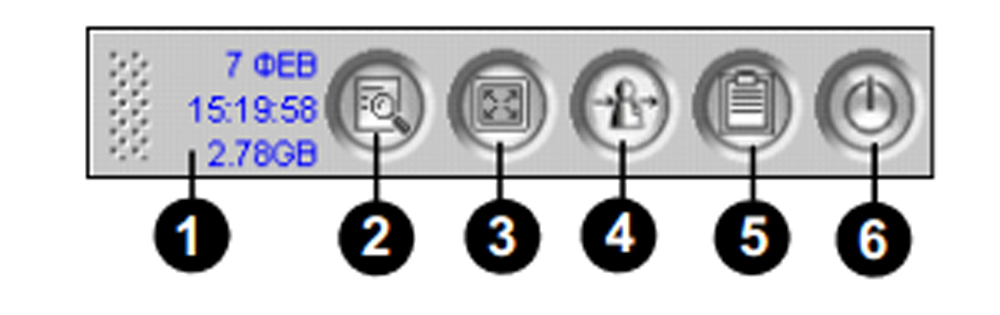
Рис. 1-69
| No. | Название | Описание |
| 1 | Индикатор | Указывает дату, время и свободное место |
| 2 | ViewLog | Открывает приложение ViewLog |
| 3 | Полный экран | Переключение в полноэкранный режим |
| 4 | Вход/Смена пользователя | Переключение пользователей для входа в систему GV |
| 5 | Системный журнал | Открывает системный журнал (System Log). |
| 6 | Закрыть MultiCam | Закрывает систему GV. |
Примечание: Вы можете переместить панель сенсорного экрана в любое место экрана, перетащив ее мышкой